Elektronik ToolKit
Anleitung
Dies ist eine kurze Anleitung zur Elektronik ToolKit App. Bei Fragen schicke bitte einfach eine kurze Email an tom@ee-toolkit.com
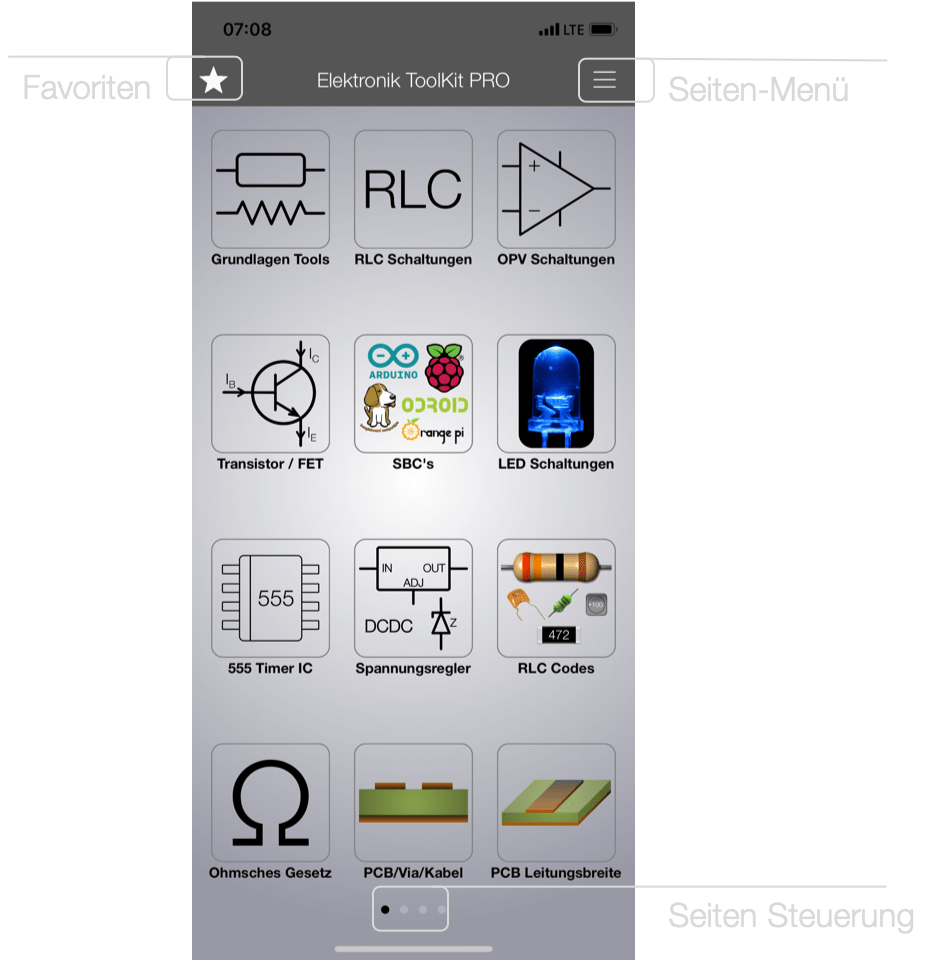
Der Home Screen des EE ToolKit. Die Stern-Taste links oben öffnet die Favoriten-Ansicht (jedes Tool kann als Favorit markiert werden und wird dann in der Favoriten-Ansicht gezeigt). Die Taste auf der rechten Seite öffnet das Seiten-Menü, – mehr Info dazu unten. Ganz unten befindet sich die Page Control. Der Home Screen des EE ToolKit besteht aus vier Seiten am iPhone.

Das Seiten-Menü ermöglicht Zugriff zu den Einstellungen, zur iCloud für z.B. Datenblättern, zu der Formelsuche und zur Info Seite, die Informationen wie z.B. Kontakt E-Mail, Release Notes, Copyright und Information zur Version des EE-ToolKit enthält.
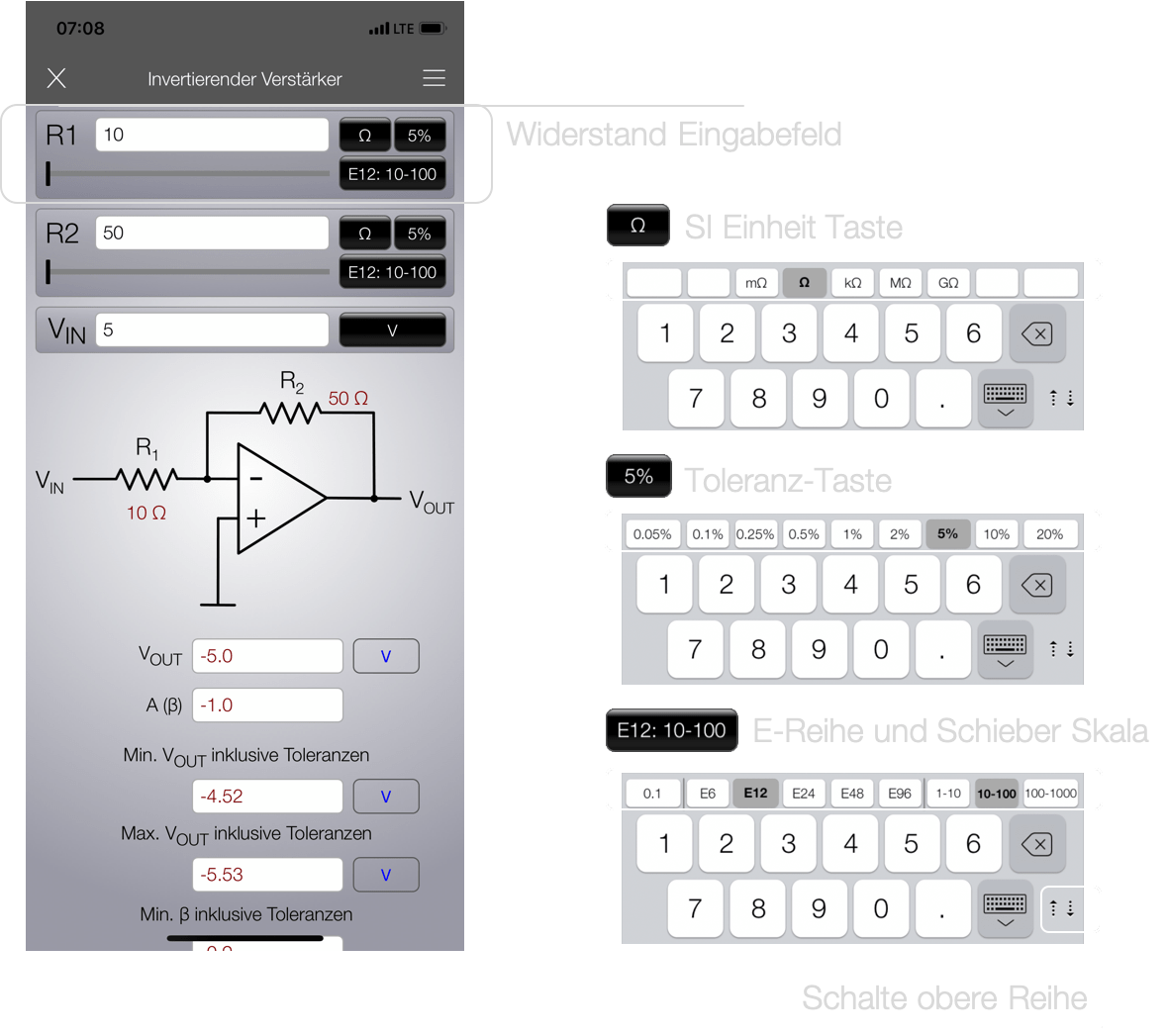
Um Werte einzugeben, einfach auf das Text Eingabefeld drücken. Die zugehörige Tastatur erscheint und kann sogleich verwendet werden. In diesem Beispiel verwenden wir die Tastatur für Widerstände. Einheiten, Toleranzen und sogar die E-Reihe kann konfiguriert werden.
0.1: 0.1, 0.2, 0.3 … 9.7, 9.8, 9.9
E6: 1.0, 1.5, 2.2, 3.3, 4.7, 6.8
E12: 1.0, 1.2, 1.5, 1.8, 2.2, 2.7, 3.3, 3.9, 4.7, 5.6, 6.8, 8.2
E24: 1.0, 1.1, 1.2, 1.3, 1.5, 1.6, 1.8, 2.0, 2.2, 2.4, 2.7, 3.0, 3.3, 3.6, 3.9, 4.3, 4.7, 5.1, 5.6, 6.2, 6.8, 7.5, 8.2, 9.1
E48: 1.00, 1.05, 1.10, 1.15, 1.21, 1.27, 1.33, 1.40, 1.47, 1.54, 1.62, 1.69, 1.78, 1.87, 1.96, 2.05, 2.15, 2.26, 2.37, 2.49, 2.61, 2.74, 2.87, 3.01, 3.16, 3.32, 3.48, 3.65, 3.83, 4.02, 4.22, 4.42, 4.64, 4.87, 5.11, 5.36, 5.62, 5.90, 6.19, 6.49, 6.81, 7.15, 7.50, 7.87, 8.25, 8.66, 9.09, 9.53
E96: 1.00, 1.02, 1.05, 1.07, 1.10, 1.13, 1.15, 1.18, 1.21, 1.24, 1.27, 1.30, 1.33, 1.37, 1.40, 1.43, 1.47, 1.50, 1.54, 1,58, 1.62, 1.65, 1.69, 1.74, 1.78, 1.82, 1.87, 1.91, 1.96, 2.00, 2.05, 2.10, 2.16, 2.21, 2.26, 2.32, 2.37, 2.43, 2.49, 2.55, 2.61, 2.67, 2.74, 2.80, 2.87, 2.94, 3.01, 3.09, 3.16, 3.24, 3.32, 3.40, 3.48, 3.57, 3.65, 3.74, 3.83, 3.92, 4.02, 4.12, 4.22, 4.32, 4.42, 4.53, 4.64, 4.75, 4.87, 4.99, 5.11, 5.23, 5.36, 5.49, 5.62, 5.76, 5.90, 6.04, 6.19, 6.34, 6.49, 6.65, 6,81, 6.98, 7.15, 7.32, 7.50, 7.68, 7.87, 8.06, 8.25, 8.45, 8.66, 8.87, 9.09, 9.31, 9.53, 9.76
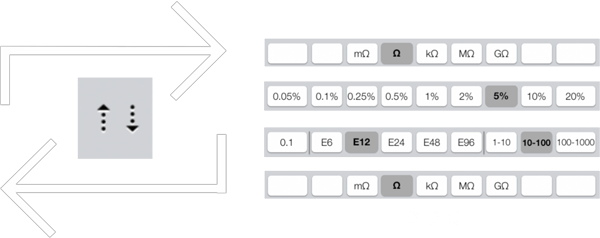
Drücke auf die Taste rechts bei der Tastatur um durch die Einstellungen zu schalten.

Alle Ergebnisse werden in roter Farbe gezeigt. Eingabefelder haben immer schwarzen Text. Nur im Dark Mode werden Ergebnisse in gelber Farbe gezeigt und die Eingabefelder sind schwarz hinterlegt mit weißem Text. Neben den Ergebnissen befindet sich meistens eine Taste über die man die Einheit einstellen kann.

Drücke auf die Taste neben dem Ergebnisfeld um das Menü zu öffnen. “Auto” bedeutet, dass das Ergebnis automatisch gut lesbar formatiert wird. Bei der Auswahl anderer Optionen wird das Ergebnis dann entsprechen umformatiert.
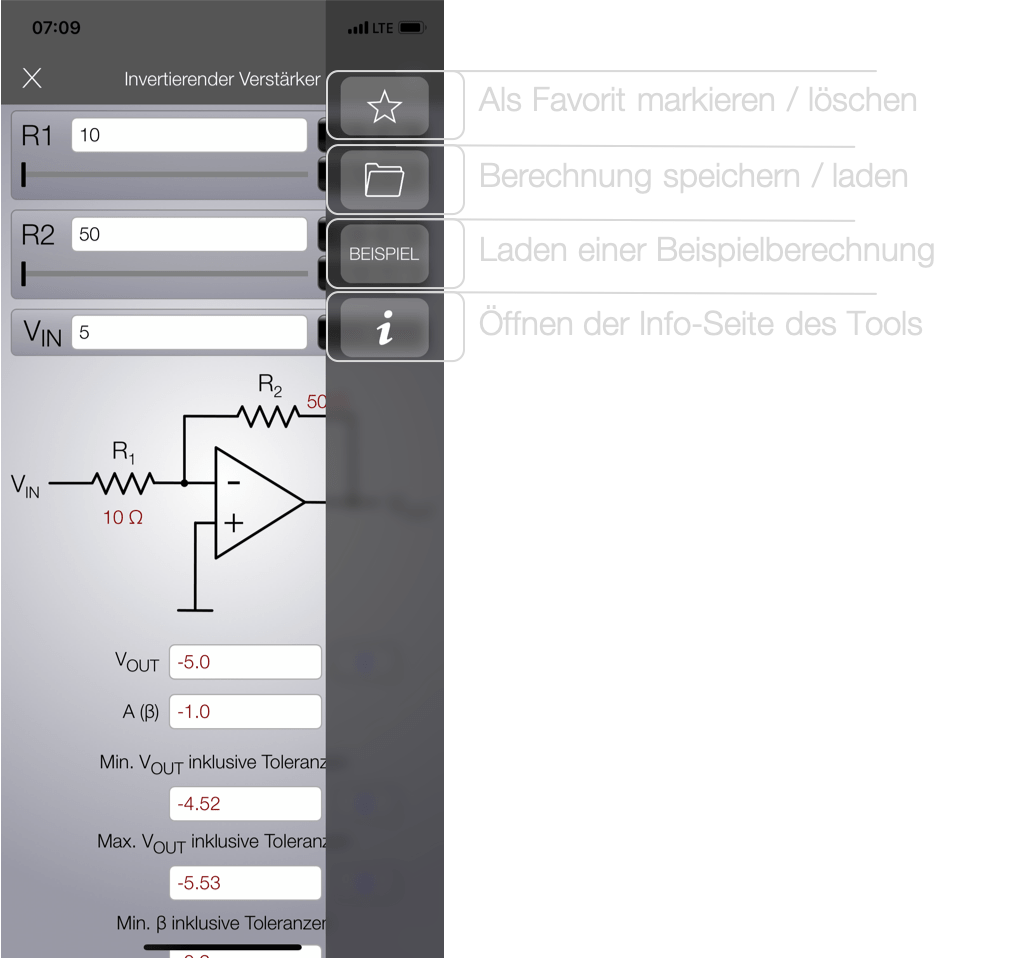
Jedes Tool besitzt seine eigenen Seiten-Menü Optionen.
Drücke auf die Taste rechts oben um dieses Menü zu laden. Über den Stern kann ein Tool als Favorit gespeichert oder gelöscht werden. Wenn ein Tool hier als Favorit selektiert wird, dann wird es automatisch in der Favoriten-Ansicht aufscheinen. Über die Ordner-Taste wird ein Menü zum Speichern und Laden von Berechnungen geladen. Über die Beispiel-Taste werden vordefinierte Werte in die Eingabefelder geladen, – diese werden auch initial beim erstmaligen Laden der App verwendet. Durch das Drücken auf das i-Symbol wird die Info Seite des jeweiligen Tools geladen.
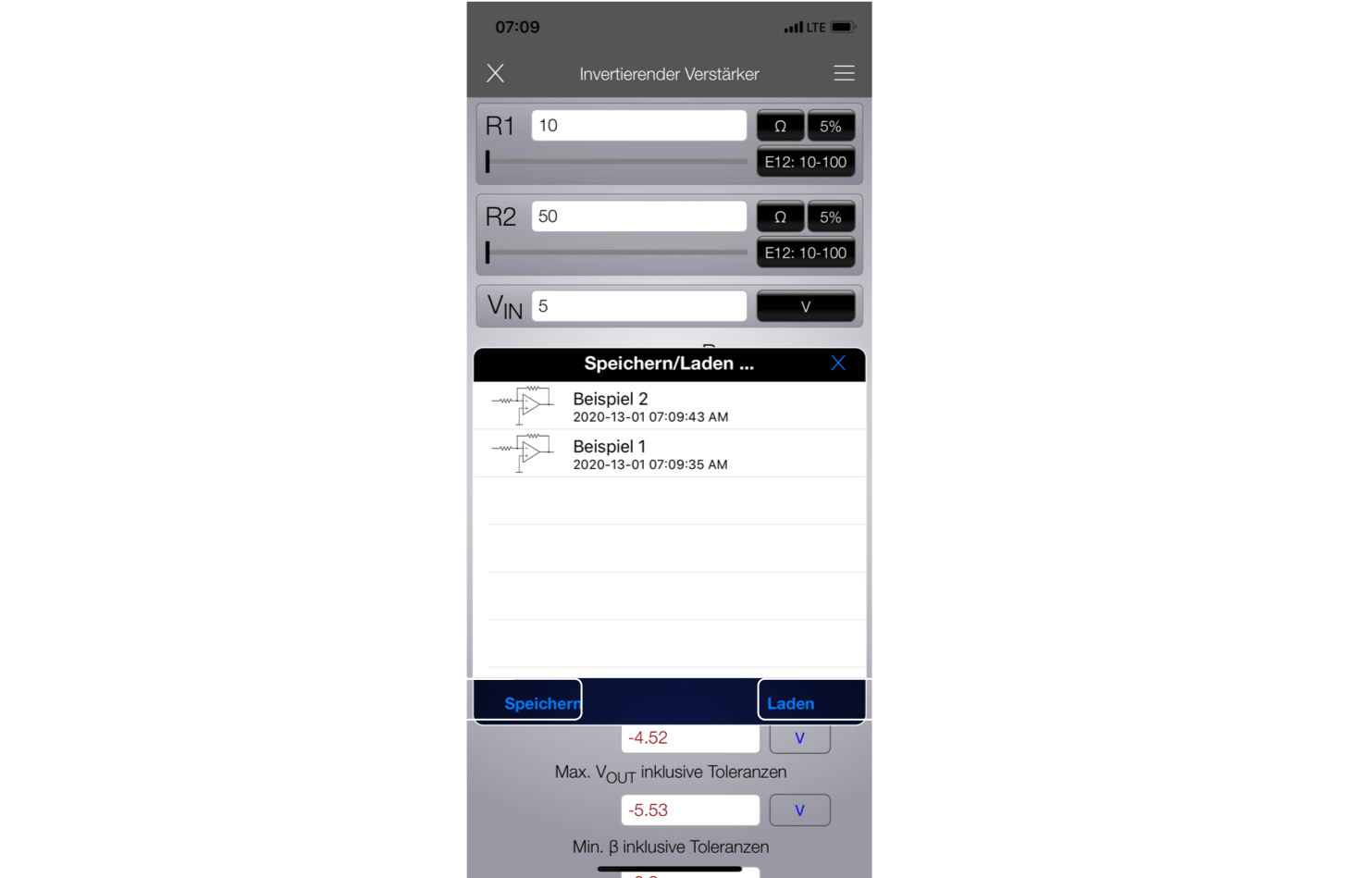
Das EE ToolKit beinhaltet einen eigenen File Manager. Für jedes Tool gibt es die Option eine beliebige Anzahl von Berechnungen zu speichern und diese später wieder zu laden. Durch drücken auf die Ordner-Taste wird der File Manager geladen. Danach einfach auf “Speichern” drücken und die aktuelle Berechnung wird damit lokal in der App gespeichert und gleichzeitig in der persönlichen iCloud abgelegt.
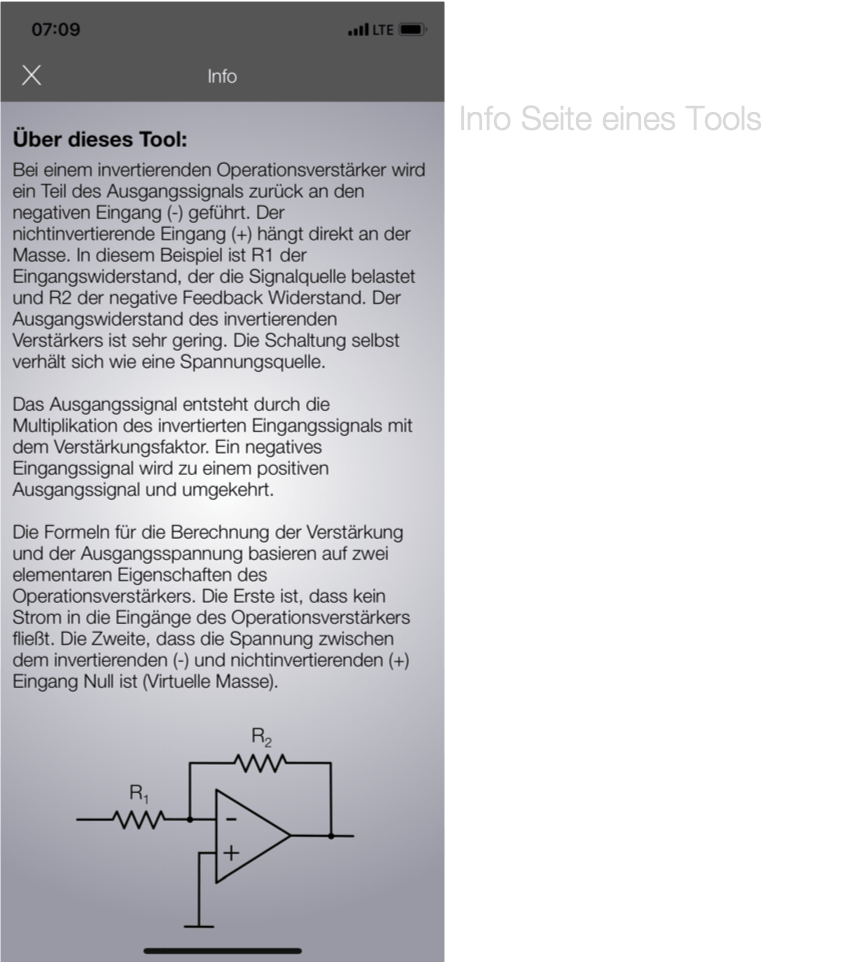
Jedes Tool besitzt eine eigene Info-Seite, die mehr Informationen und Erklärungen über das Tool selbst, die Berechnungen und die Formeln bietet.
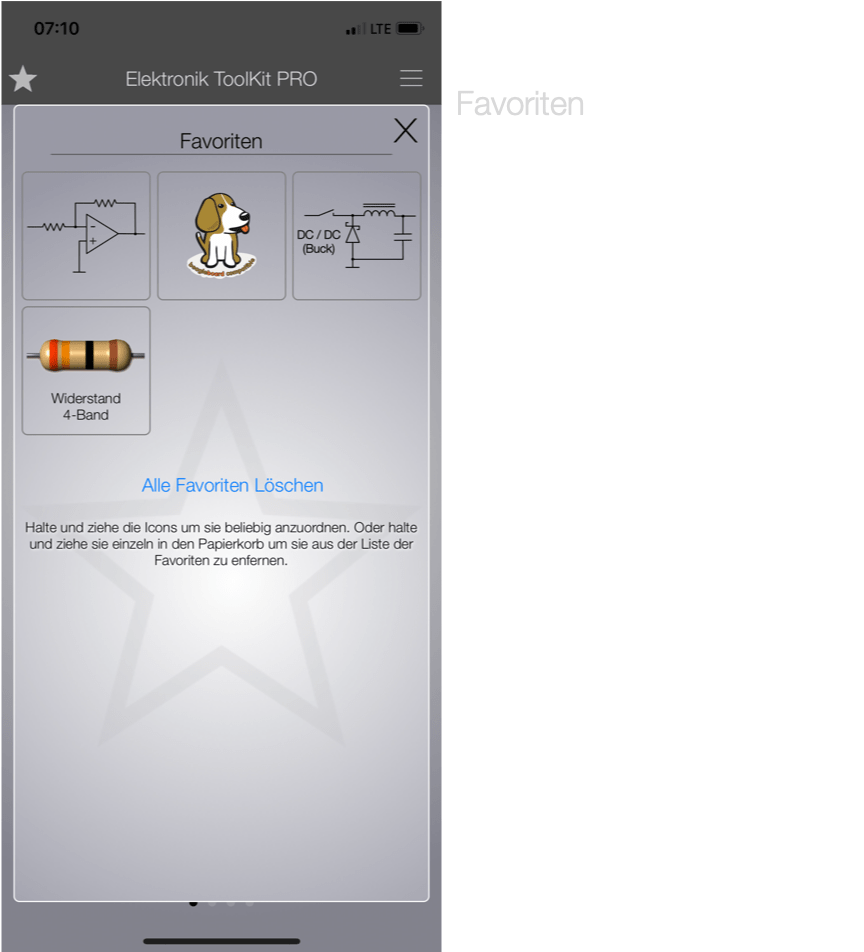
Jedes Tool kann als Favorit markiert werden und wird dadurch automatisch in der Favoriten-Ansicht aufscheinen. Dies ermöglicht einen schnellen Zugriff auf die meist verwendeten Tools. Wenn gewünscht, kann die Reihenfolge der Favoriten verändert werden. Dies kann durch halten eines Favoriten und ziehen zu einer neuen Position einfach erreicht werden.
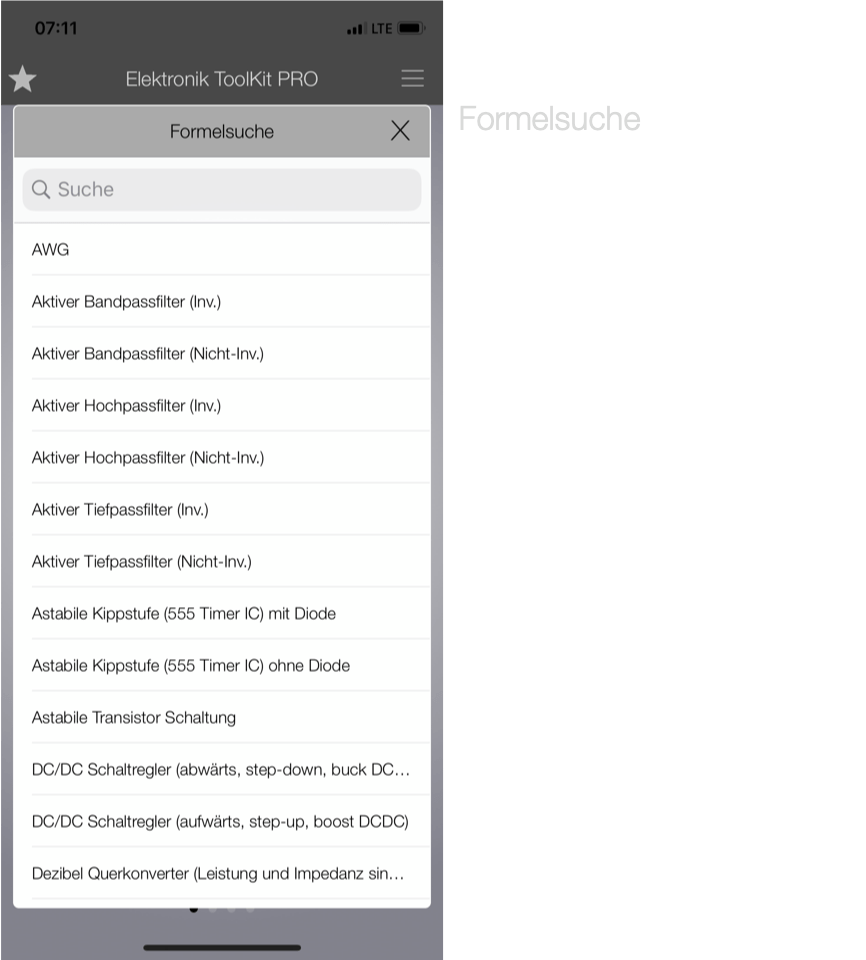
Im EE ToolKit gibt es auch eine Formelsuche, die die gesamte Formel-Datenbank des EE ToolKit abdeckt. Eine Zusammenfassung zeigt die Formel mit dazugehöriger Schaltung (wenn verfügbar) und über einen direkten Link lässt sich das zugehörige Tool auch gleich öffnen (in dem die Formel verwendet wird). Man kommt also direkt von der Formel in die Berechnung!
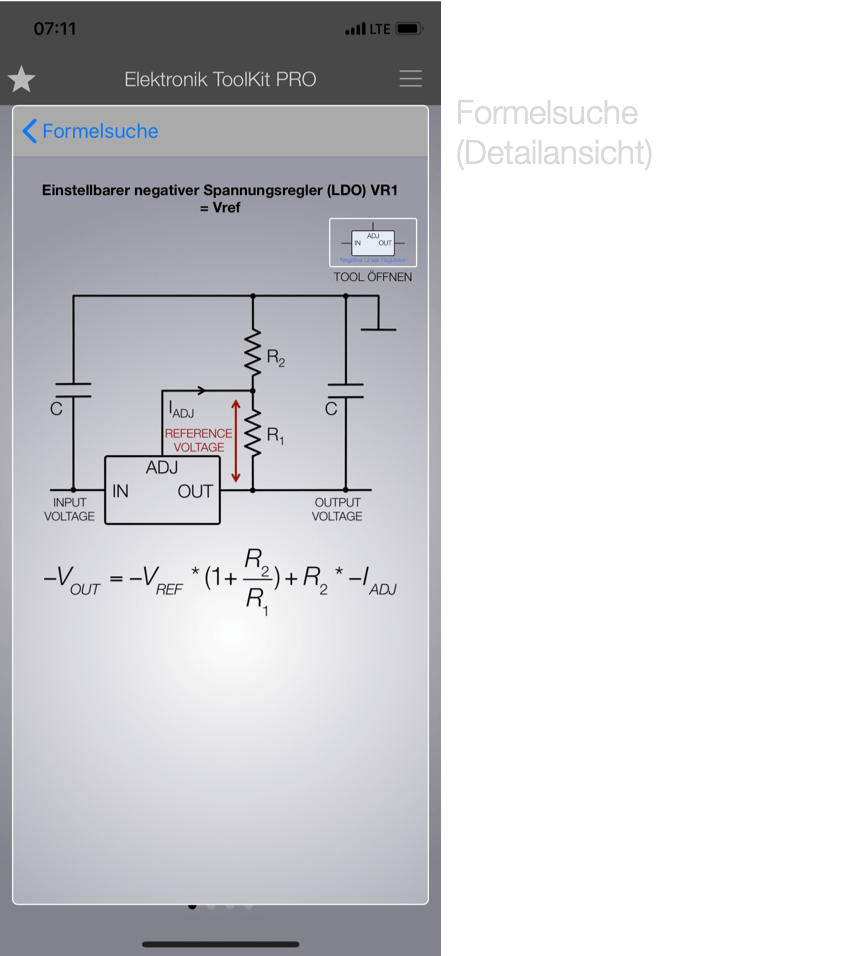
Die detailliertere Ansicht der Formelsuche.
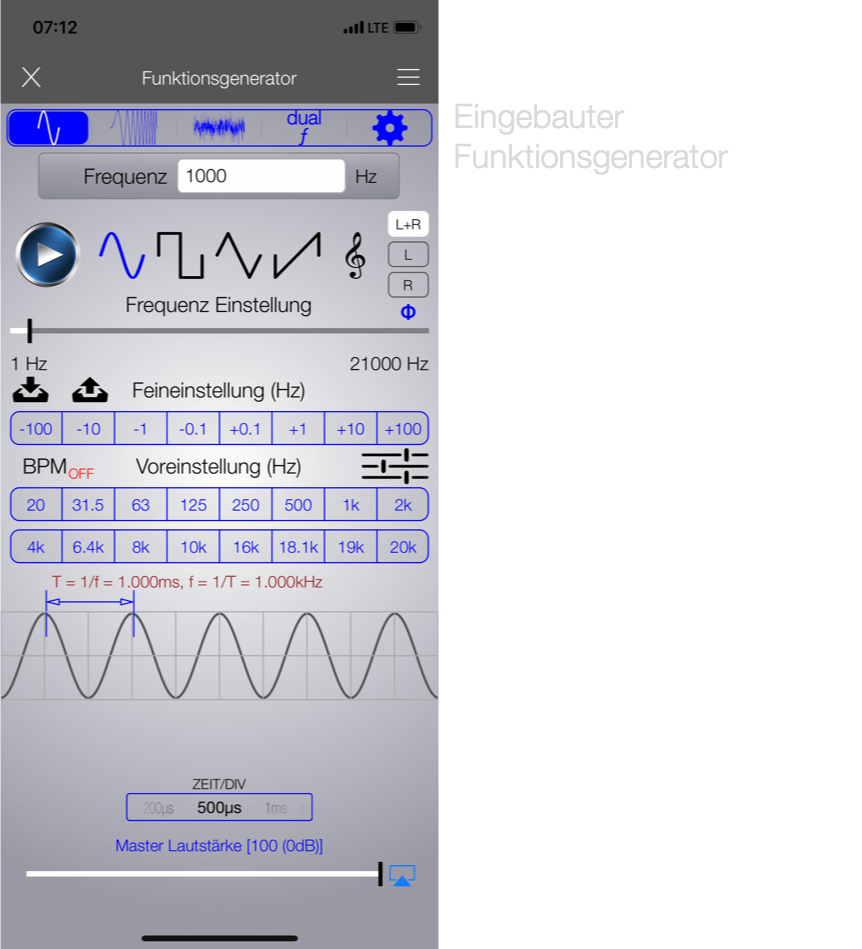
Das EE ToolKit beinhaltet auch einen sehr leistungsfähigen Audio-Frequenzgenerator. Um mehr darüber zu erfahren bitte auf diesen Link klicken: ƒ Generator Tutorial (English only)
Bitte beachte: der MultiTone Generator is nur in der Audio Function Generator App oder in der MultiTone Generator App verfügbar. Die letztere unterstützt zusätzlich noch Audiobus.